- লেখক Jason Gerald [email protected].
- Public 2023-12-16 10:57.
- সর্বশেষ পরিবর্তিত 2025-01-23 12:08.
টুইটারে একে অপরকে টুইট করা এবং অন্যদের সাথে আলাপচারিতা মজাদার এবং আকর্ষণীয় আলোচনার জন্ম দিতে পারে, যা টুইটার ব্যবহারকারী হিসেবে আপনার অভিজ্ঞতাকে উন্নত করতে পারে। কাউকে টুইট করার পাঁচটি উপায় আছে: কারও পোস্টের জবাব দেওয়া, কারো প্রকাশনার মধ্যে কারো টুইটার অ্যাকাউন্টের নাম উল্লেখ করা, রিটুইট করা, মন্তব্যের সাথে একটি টুইট উদ্ধৃত করা এবং সরাসরি বার্তা পাঠানো।
ধাপ
5 এর মধ্যে 1 পদ্ধতি: একটি টুইটের জবাব দেওয়া

ধাপ 1. আপনি যে টুইটের উত্তর দিতে চান তা খুঁজুন।
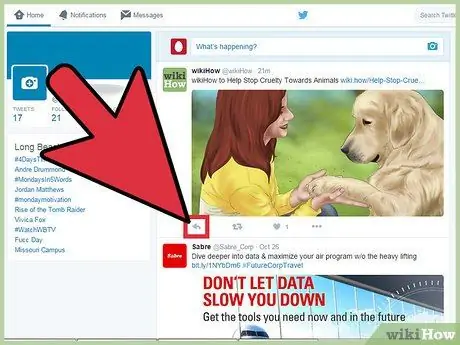
পদক্ষেপ 2. টুইটের নীচে অবস্থিত "উত্তর" চিহ্নটি আলতো চাপুন।
টুইটারে উত্তর চিহ্নটি বাম দিকে নির্দেশ করা একটি তীরের অনুরূপ। এই চিহ্নটি টুইটারের শুরুতে আপনি যে ব্যক্তির কথা উল্লেখ করছেন তার টুইটার অ্যাকাউন্ট নাম সহ একটি ডায়ালগ বক্স নিয়ে আসবে।
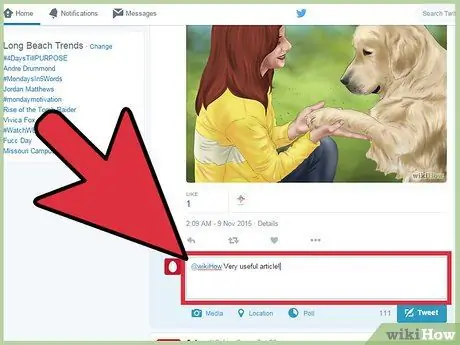
পদক্ষেপ 3. ডায়ালগ বক্সে আপনার উত্তর টাইপ করুন, তারপর "টুইট" টিপুন।
” আপনার টুইটটি এখন প্রকাশিত হবে এবং আপনি যাকে উল্লেখ করছেন তার টুইটার বিজ্ঞপ্তি বাক্সে উপস্থিত হবে।
যদি আপনি চান যে টুইটারে আপনাকে অনুসরণকারী প্রত্যেকেই আপনার সমস্যার উত্তর দেখতে চান, তাহলে আপনি যে ব্যক্তির কথা উল্লেখ করছেন তার টুইটার অ্যাকাউন্টের নামের সামনে একটি পিরিয়ড টাইপ করুন। উদাহরণস্বরূপ, যদি আপনি উইকিহো দ্বারা প্রকাশিত একটি টুইটের জবাব দিতে চান, তাহলে "।@উইকিহো" লিখুন।
5 এর পদ্ধতি 2: এমন পোস্ট প্রকাশ করা যা কারো টুইটারে উল্লেখ করে
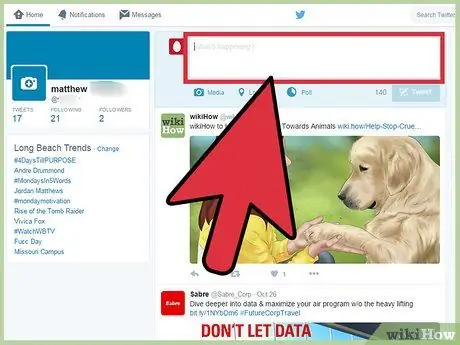
ধাপ 1. আপনার টুইটারে যান এবং আপনার মতো একটি টুইট করুন।
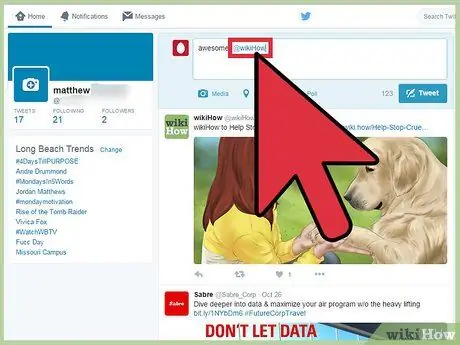
পদক্ষেপ 2. আপনি যে ব্যক্তির নাম উল্লেখ করতে চান তার টুইটার অ্যাকাউন্টের নাম দিয়ে প্রতিস্থাপন করুন।
উদাহরণস্বরূপ, যদি আপনি আপনার টুইটে উইকিহাউ উল্লেখ করতে চান, তাহলে "উইকিহাউ" নামটি "ikiউইকিহো" দিয়ে প্রতিস্থাপন করুন যা উইকিহোর অফিসিয়াল টুইটার অ্যাকাউন্ট।
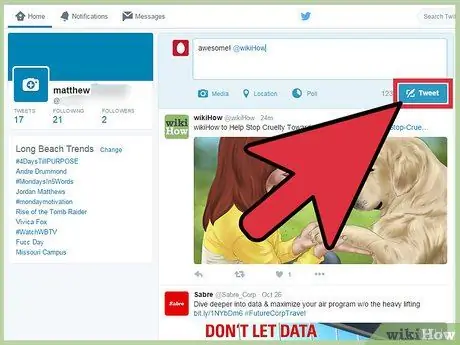
ধাপ 3. "টুইট" টিপুন।” আপনার টুইটটি এখন প্রকাশিত হবে, এবং আপনার উল্লেখ করা ব্যক্তির টুইটার অ্যাকাউন্টের নাম ব্যক্তির নিজস্ব টুইটার প্রোফাইলের লিঙ্ক আকারে উপস্থিত হবে।
5 এর 3 পদ্ধতি: পুনweetটুইট করা
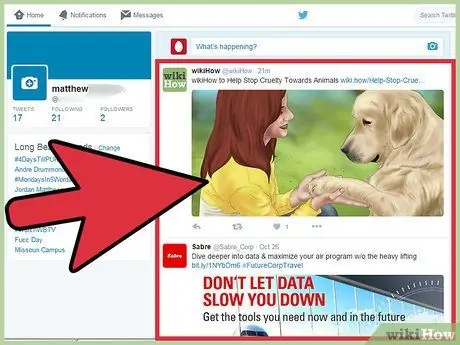
ধাপ 1. আপনি যে টুইটটি রিটুইট করতে চান তা খুঁজুন।
একটি রিটুইট হল একটি টুইট যা আপনি আপনার সমস্ত টুইটার ফলোয়ারদের কাছে ফরওয়ার্ড করেন, এবং যখন আপনি আপনার টুইটার ফলোয়ারদের সাথে আকর্ষণীয় বা গুরুত্বপূর্ণ তথ্য শেয়ার করতে চান তখন এটি কার্যকর হতে পারে।
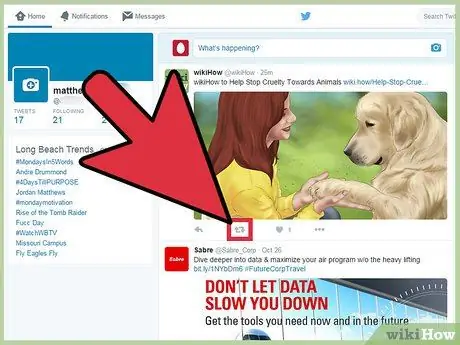
ধাপ 2. "রিটুইট" চিহ্নটি টিপুন যা একটি বৃত্ত গঠনকারী দুটি তীর দ্বারা উপস্থাপিত হয়।
একটি ডায়ালগ বক্স আপনার টুইটার অনুসারীদের যে টুইটটি পাঠাতে চান তা পপ আপ করবে।
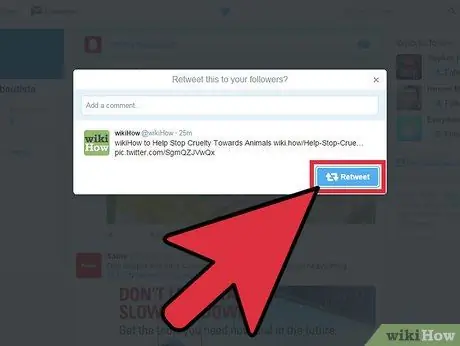
ধাপ Press “রিটুইট” টিপুন।
” আপনার নির্বাচিত টুইটটি এখন আপনার সকল টুইটার ফলোয়ারের সাথে শেয়ার করা হবে, এবং একটি রিটুইট হিসেবে চিহ্নিত করা হবে।
5 এর 4 পদ্ধতি: একটি অন্তর্ভুক্ত মন্তব্য সহ একটি টুইট উদ্ধৃত করা
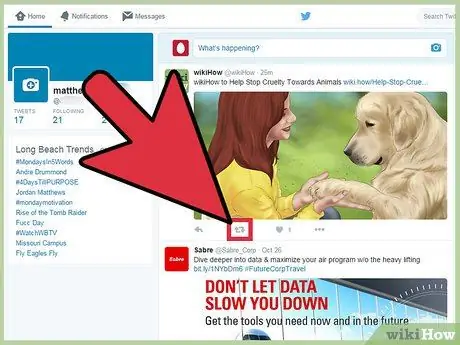
ধাপ 1. আপনি যে টুইটটি রিটুইট করতে চান তা খুঁজুন তারপর রিটুইট প্রতীকে আঘাত করুন।
রিটুইট প্রতীকটি একটি বৃত্ত গঠনকারী দুটি তীর দ্বারা প্রতিনিধিত্ব করা হয়। একটি ডায়ালগ বক্স আসল টুইট সহ একটি মন্তব্য বাক্স নিয়ে আসবে।
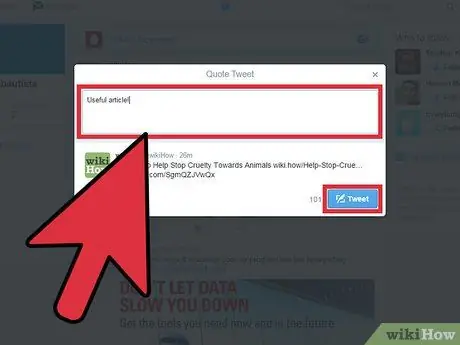
ধাপ 2. "মন্তব্য যোগ করুন" বাক্সে আপনার মন্তব্য টাইপ করুন, তারপর "টুইট" টিপুন।
” আপনি যে টুইটটিতে মন্তব্য করেছেন তা এখন আপনার সমস্ত টুইটার অনুসারীদের সাথে শেয়ার করা হবে।
আপনি যদি আপনার ইলেকট্রনিক ডিভাইসে (মোবাইল ফোন, ট্যাবলেট, ইত্যাদি) টুইটার অ্যাপ ব্যবহার করেন, তাহলে "উদ্ধৃতি টুইট" এ আপনার আঙুল দিয়ে আলতো চাপুন, আপনার মন্তব্য যোগ করুন, তারপর আবার "টুইট" এ আলতো চাপুন।
5 এর 5 পদ্ধতি: একটি সরাসরি বার্তা পাঠানো
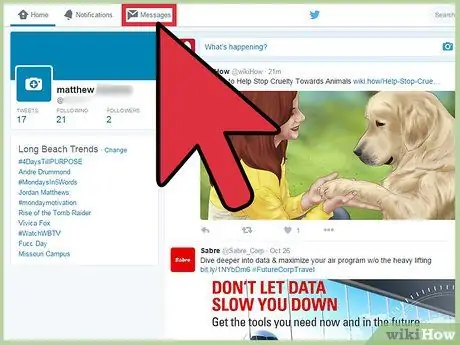
পদক্ষেপ 1. আপনার টুইটার পৃষ্ঠার উপরের বাম কোণে "বার্তাগুলি" এ আলতো চাপুন।
আপনি যদি মোবাইল অ্যাপের জন্য টুইটার ব্যবহার করেন, তাহলে বার্তা বিভাগে অ্যাক্সেস করতে খাম চিহ্নটি আলতো চাপুন।
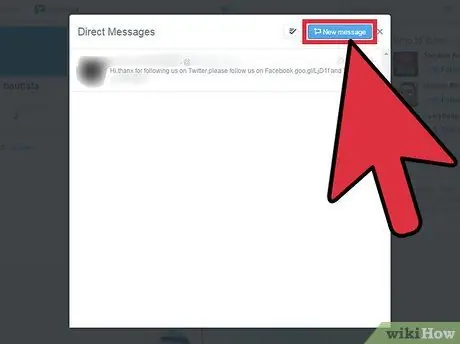
ধাপ 2. "সরাসরি বার্তা পাঠান" বা "নতুন বার্তা" আলতো চাপুন। (নতুন বার্তা) ” । সরাসরি বার্তাগুলি গোপনীয় এবং শুধুমাত্র বার্তা প্রাপক দ্বারা দেখা যাবে, যদি না আপনি বা বার্তা প্রাপক সেটিংসে একটি বৈশিষ্ট্য সক্ষম করেন যা তাদের অন্যান্য ব্যবহারকারীদের থেকে বার্তা গ্রহণ করতে দেয়।
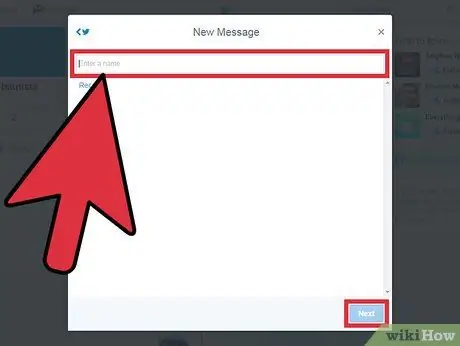
ধাপ 3. আপনি যে ব্যক্তিকে বার্তাটি পাঠাতে চান তার টুইটার অ্যাকাউন্টের নাম লিখুন।
আপনি একই সাথে 50 টি টুইটার ব্যবহারকারীকে সরাসরি বার্তা পাঠাতে পারেন।
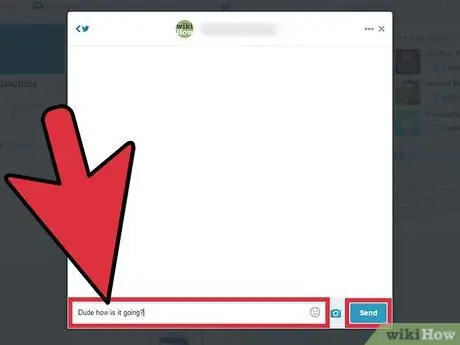
ধাপ 4. প্রদত্ত পাঠ্য বাক্সে আপনার বার্তা টাইপ করুন, তারপর "বার্তা পাঠান" টিপুন।
” আপনার পাঠানো সরাসরি বার্তাগুলি এখন আপনার উদ্দেশ্যে প্রাপকের "বার্তা" ("বার্তা") বাক্সে সংরক্ষণ করা হবে।






